利用几何画板,我们不仅可以画出任意三角形,对于已知三边长度的三角形,也是可以轻松绘制的。下面我们就一起来看看如何利用几何画板画已知三边长度的三角形吧!! 绘制步骤:
利用几何画板,我们不仅可以画出任意三角形,对于已知三边长度的三角形,也是可以轻松绘制的。下面我们就一起来看看如何利用几何画板画已知三边长度的三角形吧!!
绘制步骤:1、打开几何画板软件,执行“数据”——“新建参数”,新建参数a=3;b=4;c=5,单位选择“距离”;选中参数a,执行“变换”——“标记距离”。
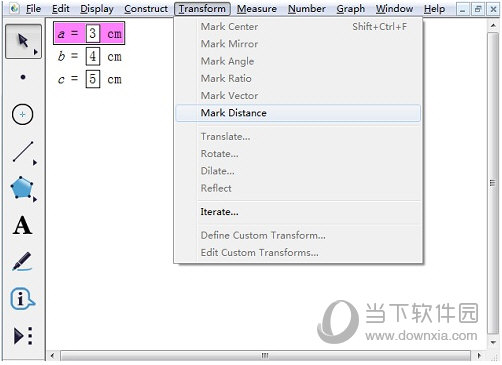
2、使用“点工具”画一个点并选中,然后执行“变换”——“平移”,角度为0,得到另一个点。
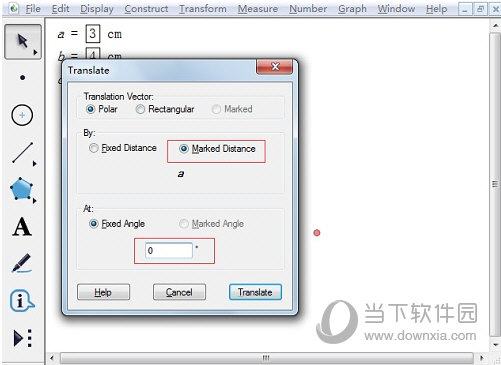
3、选中上面两点执行“构造”——“线段”命令构造线段,得到定长为3的线段。
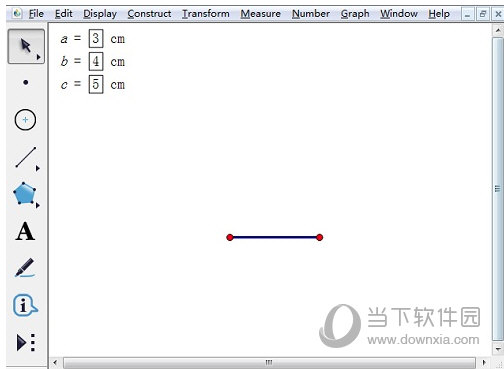
4、选中长度为3的线段一端点和参数b,执行“构造”——“以圆心和半径绘圆”画圆,接着选中线段的另一端点和参数c,执行“构造”——“以圆心和半径绘圆”画圆,两圆交点就是三角形的第三个顶点。
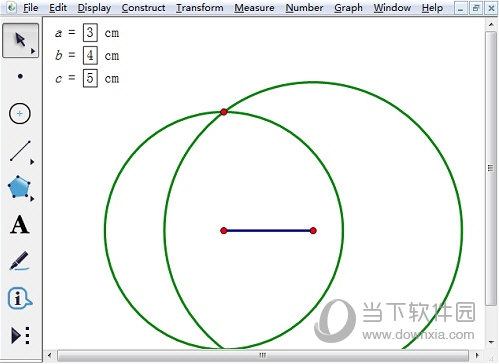
5、使用“线段工具”连接线段端点和交点,得到三边长为3,4,5的三角形。最后隐藏不必要对象即可。
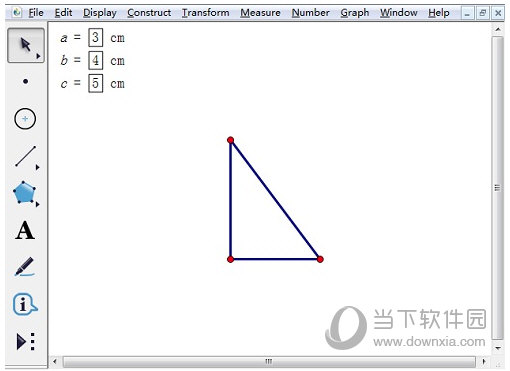
以上给大家介绍了利用几何画板画已知三边长度的三角形的方法,过程很详细,大家只需要按照步骤一步一步的进行多多的练习,多花些时间就可以掌握了。
